Lokacijske usluge na iPhoneu kombiniraju podatke iz GPS sateliti, Wi-Fi usmjerivači, mobilni tornjevi i Bluetooth veze za precizno određivanje geografske lokacije vašeg telefona. Uz vaše dopuštenje, iOS aplikacije mogu koristiti vašu lokaciju na razne načine: aplikacija za mapiranje može se usredotočiti na vašu trenutačnu lokaciju, dok aplikacija društvenih medija ili aplikacija Kamera mogu označite slike sa svojom lokacijom. Da biste uključili ili isključili Usluge lokacije ili promijenili postavke za pojedinačnu aplikaciju, upotrijebite aplikaciju Postavke na iPhoneu.
Savjet
Kada aplikacija koristi usluge lokacije, na statusnoj traci pojavljuje se ikona strelice.
Korak 1

Zasluga slike: Slika ljubaznošću Applea
Otvori Privatnost stranicu u aplikaciji Postavke.
Video dana
Savjet
Na starim telefonima sa sustavom iOS 5 ili starijim, opciju Usluge lokacije pronaći ćete na glavnoj stranici aplikacije Postavke, a ne na stranici Privatnost.
Korak 2

Zasluga slike: Slika ljubaznošću Applea
Dodirnite Usluge lociranja.
Korak 3

Zasluga slike: Slika ljubaznošću Applea
Prebacite Usluge lociranja isključena opcija za potpuno onemogućavanje lokacijskih usluga. Uključite ga da biste omogućili lokacijske usluge u dopuštenim aplikacijama.
Savjet
Otvorena Podijeli moju lokaciju da biste omogućili ili onemogućili dijeljenje lokacije s prijateljima u aplikaciji Poruke i Pronađite moje prijatelje app. Ako imate više iOS uređaja, također možete odabrati koji ćete koristiti kada dijelite svoju lokaciju.
4. korak

Zasluga slike: Slika ljubaznošću Applea
Pomaknite se prema dolje i dodirnite aplikaciju da promijenite dopuštenja za usluge lokacije. Da biste promijenili dopuštenja za aktivnosti sustava iOS, pomaknite se do dna popisa i dodirnite Usluge sustava.
Savjet
The Nikada postavka blokira aplikaciji da u potpunosti koristi lokacijske usluge. Tijekom korištenja dopušta aplikaciji korištenje vaše lokacije dok je aplikacija otvorena. Stalno daje aplikaciji dopuštenje da koristi vašu lokaciju čak i kada aplikacija radi u pozadini. Ne nude sve aplikacije sve tri opcije; većina aplikacija ne treba vašu lokaciju dok su u pozadini.
Korak 5
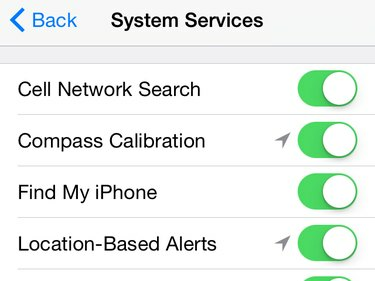
Zasluga slike: Slika ljubaznošću Applea
Isključite bilo koju od usluga sustava kako biste ih spriječili da koriste vašu lokaciju.
Upozorenje
Isključivanje usluga lokacije za usluge sustava može ometati normalno ponašanje vašeg iPhonea. Ako, na primjer, isključite Postavljanje vremenske zone, vaš sat se neće ažurirati kada prelazite vremenske zone. Ako isključite Find My iPhone, nećete moći locirati svoj telefon ako ga izgubite.
Savjet
- Ako aplikacija ili usluga sustava prikazuje ikonu sive strelice, koristila je vašu lokaciju u posljednja 24 sata. Ljubičasta ikona označava nedavnu upotrebu lokacije.
- Upaliti Ikona statusne trake na dnu stranice System Services ako želite vidjeti ikonu Usluge lokacije u statusnoj traci kada usluga sustava koristi vašu lokaciju. Prema zadanim postavkama, ako je ova opcija isključena, ikona se prikazuje samo kada aplikacija koristi vašu lokaciju.



